O Nitro Pro permite que os usuários convertam qualquer formato de arquivo em um arquivo PDF, inclusive, converter Nitro PPT para PDF. O Nitro Pro é capaz de exportar várias planilhas do Excel, realizar assinaturas digitais e ainda, conta com um recurso de OCR integrado. Quando comparado ao líder absoluto da categoria, o Adobe® PDF, ele deixa a desejar por não possuir alguns recursos mais avançados. Além disso, Nitro Pro não oferece uma boa relação custo benefício.
Como Criar PDF A partir de PPT com a Alternativa ao Nitro
O PDFelement é um dos principais conversores, que suporta a conversão de PPT para PDF e vice-versa. Siga os passos abaixo, você encontrará a maneira mais fácil de obter PDFs.
Passo 1. Iniciar PDFelement e Criar PDF
Inicie o PDFelement, clicando no ícone desktop. Na tela de abertura, você verá a opção "Criar PDF". Clique nela.
Outra opção é clicar na guia "Início" na janela principal de PDFelement, selecionar a opção "Do Arquivo". Uma janela pop-up será exibida.
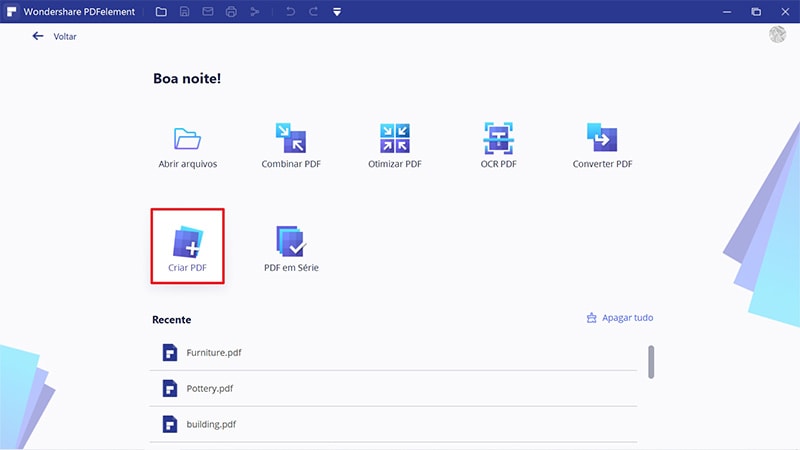
Passo 2. Selecionar Arquivo PDF
Na janela pop-up você pode localizar o arquivo que será convertido. Navegue até a pasta do arquivo para selecionar o arquivo PPT.
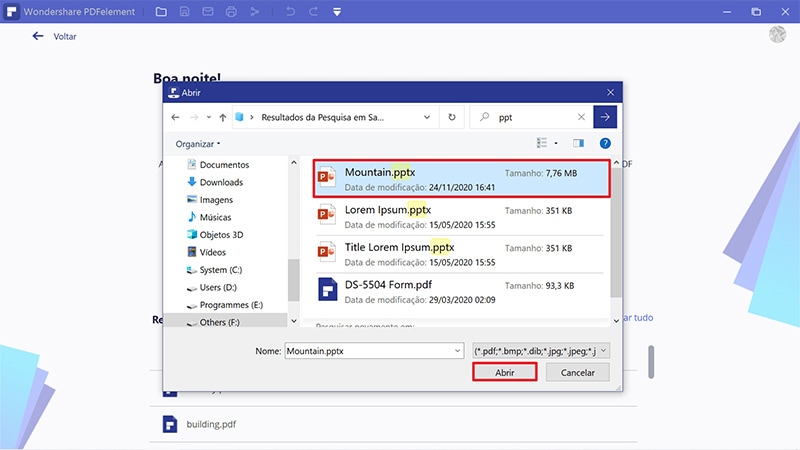
Passo 3. Salvar como PDF
Depois de abrir o arquivo PPT no PDFelement, você pode ir na guia "Arquivo" e clicar em "Salvar" ou "Salvar como". Selecione uma pasta de destino e clique em salvar.
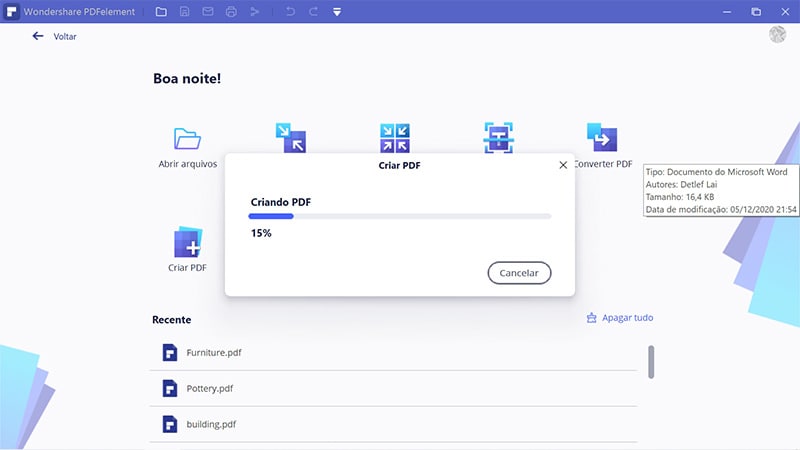
Comparação entre o Nitro Pro e o PDFelement
| Características do produto | PDFelement Baixe Baixe | Nitro Pro |
|---|

Como Criar PDF A partir de PPT com o Nitro
1. Abrir Nitro Pro
2. Clicar no botão "Início", selecione PDF na lista suspensa e escolher a opção "Do Arquivo".
3. Selecionar o arquivo PPT que será convertido.
4. Clicar em "Converter". O Nitro Pro começará o processo de conversão através da leitura dos dados do arquivo PPT. Em seguida, ele irá converter os dados para um novo arquivo PDF, que será exibida em uma nova aba.
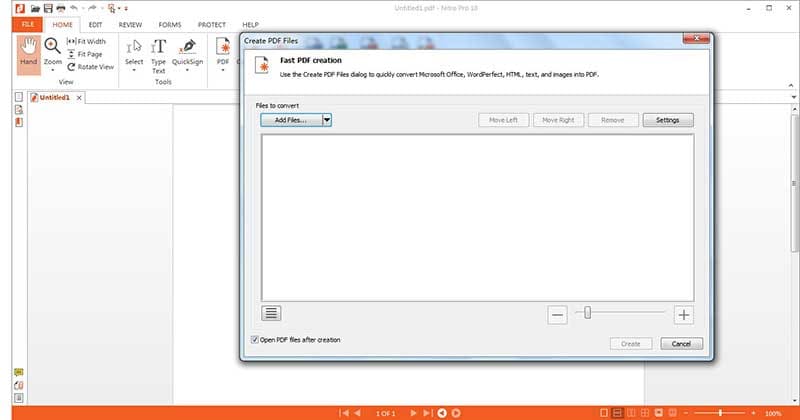
 100% Seguro | Sem Anúncios |
100% Seguro | Sem Anúncios |
